Innholdsfortegnelse
Viktige takeaways
- Du kan tilbakestille PS4 til fabrikkstandard for å fikse ytelsesproblemer og eliminere potensielle programvarekonflikter eller ødelagte data som forårsaker problemer. Den sletter alle brukerdata og gjenoppretter konsollen tilbake til de opprinnelige innstillingene.
- Du bør også tilbakestille PS4-en din før du selger den for å sikre at personlige data, som lagrede spill og betalingsinformasjon, blir slettet. På samme måte, hvis du kjøper en brukt PS4, kan du tilbakestille den for å fjerne alle spor av den forrige eierens data.
Fabrikktilbakestilling av PS4-en din sletter alt du har lagret på konsollen og tilbakestiller alle innstillingene til fabrikkinnstillingene. Dette kan være nyttig hvis du opplever problemer med konsollen din eller planlegger å selge den eller gi den bort. Slik tilbakestiller du PS4 til fabrikkstandard.
Hvorfor tilbakestille PS4 til fabrikkstandard?
En tilbakestilling av fabrikken til PS4, også kjent som initialisering av systemet, er en prosess som gjenoppretter konsollen til de opprinnelige fabrikkinnstillingene. Dette sletter effektivt alle brukerdata, noe som betyr at alle kontoer, spilllagringer, innstillinger og nedlastet innhold blir slettet fra konsollen, og etterlater den som om den var fersk ut av esken.
Det er forskjellige grunner til at du ønsker å tilbakestille PS4 til fabrikkstandard. Hvis du opplever at PS4-en din feiler eller går tregere enn vanlig, kan en tilbakestilling av fabrikken ofte være løsningen. Ved å tørke av listen og gjenopprette PS4-en til fabrikkinnstillingene, eliminerer du potensielle programvarekonflikter eller ødelagte data som kan forårsake problemet.
Hvis du planlegger å tilbakestille PS4 til fabrikkstandard for å fikse ytelsesproblemer, husk at dette er siste utvei. Det tar mye tid og tørker alt rent. Du må konfigurere konsollen fra bunnen av, og installere alle spillene og appene dine på nytt. Bare gå for det når du har prøvd alt annet!
Det er også en god idé å tilbakestille PS4 til fabrikkstandard før du selger den. Dette sikrer at dine personlige data (inkludert lagrede spill, påloggingsinformasjon og all sensitiv informasjon som betalingsinformasjon) blir slettet.
På baksiden, hvis du har en brukt PS4 og den forrige eieren ikke har tilbakestilt den til fabrikkstandard, kan du tilbakestille den for å fjerne eventuelle spor av dataene deres.
Slik tilbakestiller du PS4 til fabrikkstandard
Hvis du ikke har et oppstartsproblem med PS4 og konsollen slår seg på helt fint, kan du tilbakestille konsollen ved å bruke et av alternativene i innstillingene. Du bør imidlertid deaktivere kontoen din på PS4-en din før du tilbakestiller den for å unngå komplikasjoner når du logger på senere.
Hvis du har viktige data som kommer til å gå tapt eller vanskelig å laste ned etter tilbakestillingen, kan du trygt sikkerhetskopiere PS4-dataene dine før du fortsetter med trinnene nedenfor.
1. Slik deaktiverer du kontoen din på PS4
Det første du bør gjøre er å deaktivere kontoen din på konsollen. Å gjøre dette fjerner muligheten til å spille de nedlastede spillene dine på denne konsollen og bidrar til å unngå påloggingsproblemer andre steder der du bruker kontoen din.
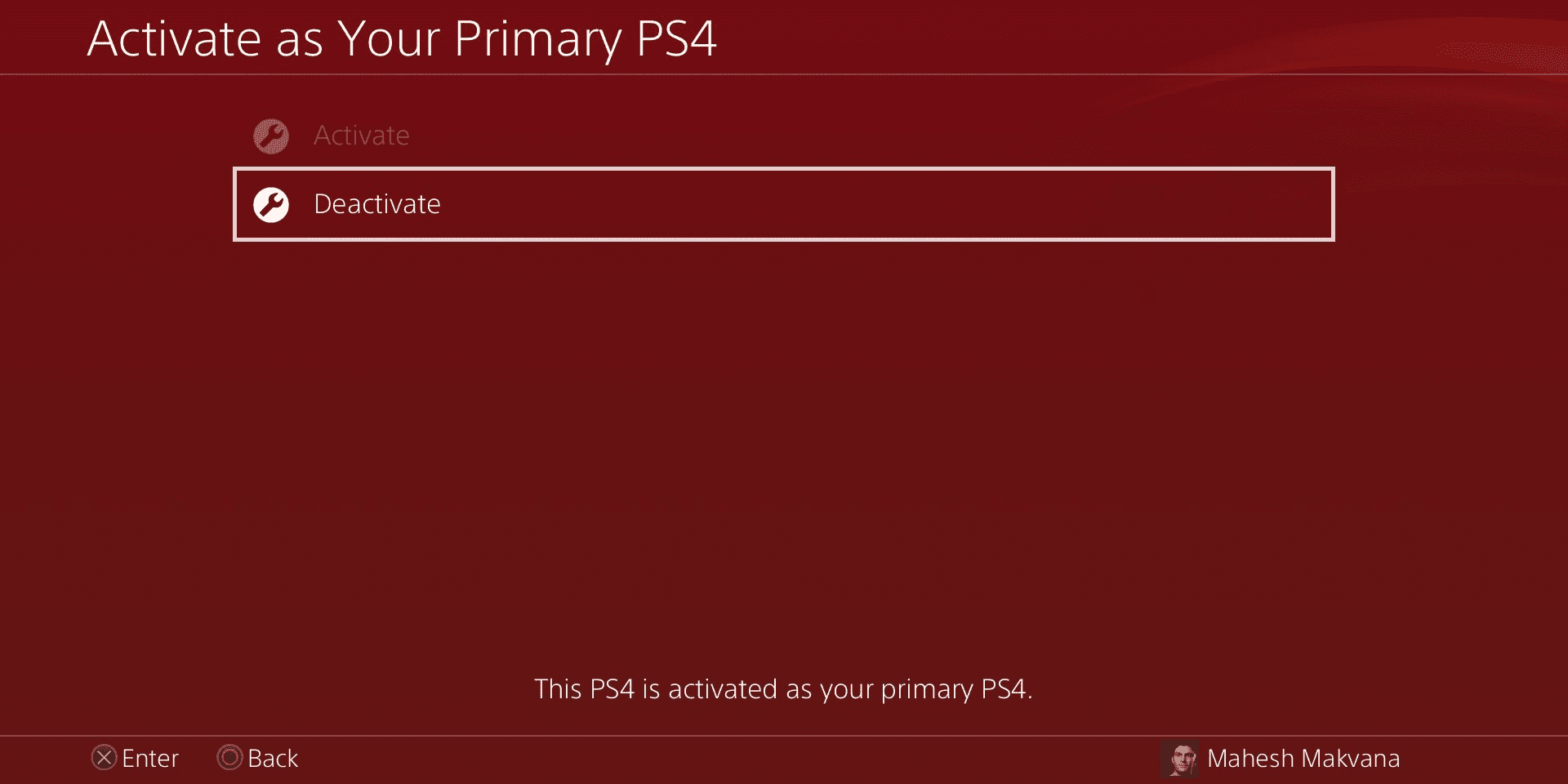
Slik deaktiverer du kontoen din på PS4:
Aktiver-knappen vil være nedtonet fordi kontoen din allerede er aktiv på denne PS4.
2. Slik tilbakestiller du PlayStation 4 til fabrikkstandard
Nå som du har deaktivert kontoen din, er det på tide å slette og tilbakestille konsollen til fabrikkinnstillingene.
Husk at en tilbakestilling av fabrikk ikke er førstelinjeløsningen på programvareproblemer. Hvis du har problemer med pålogging, kan du slette PS4-brukerkontoene dine. Hvis dette hjelper, trenger du ikke å tilbakestille PS4.
Du kan også bruke alternativet Gjenopprett standardinnstillinger for bare å tilbakestille de lagrede innstillingene til standardinnstillingene. Dette alternativet vil ikke tørke PS4-harddisken og er mye raskere enn en tilbakestilling til fabrikk.

Når du er sikker på at en fabrikktilbakestilling er veien å gå, følger du trinnene nedenfor for å tilbakestille konsollen til fabrikkinnstillingene:
Det vil ta en stund før PS4-en din er fullstendig tilbakestilt. Du kan spore tilbakestillingsfremdriften ved å bruke fremdriftsindikatoren på skjermen.
Når tilbakestillingen er fullført, vil PS4-en starte opp for å vise førstegangsoppsettsveiledningen. Du har nå slettet alle dataene fra PS4-en din.
Slik tilbakestiller du PS4 til fabrikkstandard i sikkermodus
Hvis PS4-en din har problemer med å starte opp, og du ikke får tilgang til innstillingsmenyen, er det fortsatt en måte å tilbakestille konsollen på.
I sikker modus starter PS4 opp med bare viktig systemprogramvare og drivere, og omgår eventuelle potensielt problematiske innstillinger eller applikasjoner som kan forårsake problemer.
 Mahesh Makvana/MUO
Mahesh Makvana/MUO
Følg trinnene nedenfor for å tilbakestille PS4 til fabrikkstandard i sikker modus:
PS4-en din vil nå tilbakestille fabrikken.
Slik installerer du PS4-programvaren på nytt
En måte å tilbakestille PS4-en på er ved å installere systemfastvaren på nytt. I de fleste tilfeller trenger du ikke å gjøre dette, siden metodene ovenfor bør tilbakestille konsollen fullstendig.
Å installere PS4-systemprogramvaren på nytt er bare nødvendig hvis problemene du står overfor ikke skyldes noen innstillinger eller korrupte spill, men selve PS4-programvaren er korrupt.
Et korrupt programvaresystem kan oppstå hvis tilbakestillingsprosessen til fabrikken avbrytes eller hvis systemoppdateringer ikke er riktig installert. I disse tilfellene vil ikke problemene forsvinne til tross for tilbakestilling av konsollen. Men du kan prøve å installere den nyeste fastvareversjonen.
For å installere systemfastvaren på nytt, trenger du en datamaskin og en USB-flash-stasjon. Du må flytte fastvareprogramvaren fra datamaskinen til en USB-flash-stasjon, som du deretter kobler til PS4-en din for å installere programvaren.
1. Forberede en USB-stasjon for å installere PS4-programvare på nytt
Flash-stasjonen bør ha minst 2 GB plass til å lagre PS4-fastvarefilen. Du må kanskje formatere USB-stasjonen, så sørg for å sikkerhetskopiere USB-stasjonen først. Når du er klar, følg trinnene nedenfor:

2. Installere fastvaren på nytt på PS4-en din
Etter at du har klargjort USB-stasjonen, er det på tide å koble den til PS4-en og installere programvaren på nytt. Følg disse instruksjonene:
 Mahesh Makvana/MUO
Mahesh Makvana/MUO
Når du er ferdig, skal PS4-en din gå tilbake til fabrikkinnstillingene med lagerfastvaren. Hvis PS4-en din ikke gjenkjenner programvarefilen, sørg for at du har brukt de riktige mappenavnene som anbefalt ovenfor. Hvis programvarefilen er korrupt, må du laste den ned på nytt fra PlayStation-nettstedet.
Selv om PlayStation 4-problemer er sjeldne, hvis du noen gang kommer over en, bør tilbakestilling av PS4-en i de fleste tilfeller bidra til å løse problemet. Du vil kanskje også tilbakestille PS4 når du gir bort konsollen. På den måten er du sikker på at den neste eieren av PS4-en din ikke vil ha tilgang til din personlige informasjon.

